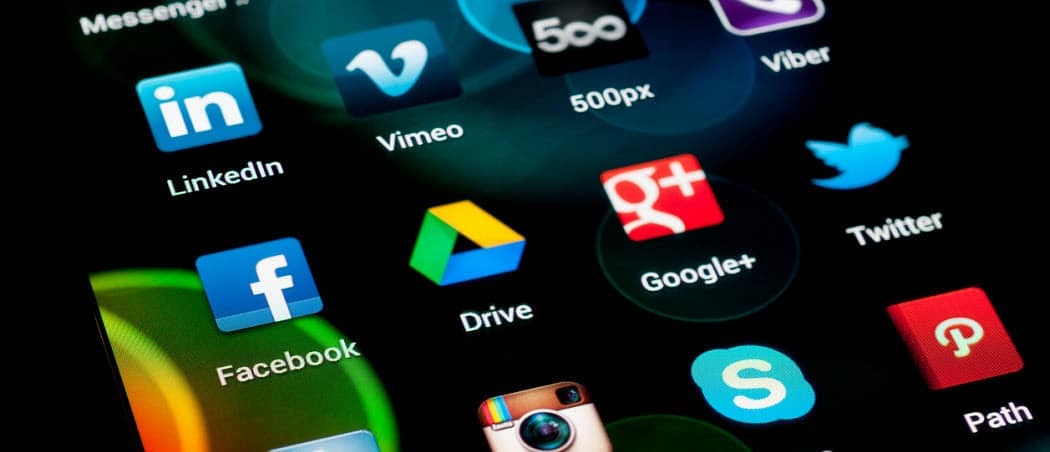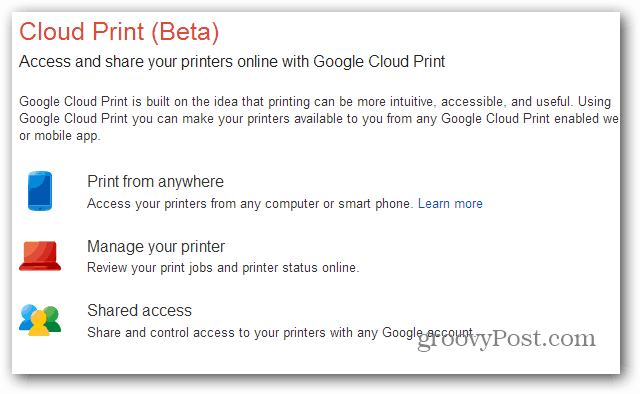Hur man uppdaterar till Windows 8.1 Public Preview
Yta Microsoft Windows 8 Dagens Windows Rt / / March 18, 2020
Microsoft gjorde den efterlängtade förhandsvisningen av Windows 8.1 tillgänglig igår. Det är en gratis nedladdning och kan installeras på flera olika sätt.
Microsoft startade sin Build Developer-konferens den här veckan, och som en galen Microsoft-fanboy var jag glada över att få tag på den nya förhandsvisningen av Windows 8.1. Om du vill uppdatera ditt Windows 8 eller Windows RT-system till den nya allmänna förhandsgranskningen, finns det några sätt att göra det. Här är en titt på stegen jag gick för att uppdatera min Surface RT via Windows Store.
Sedan täcker jag vad du behöver veta om du hellre vill använda ISO, som är tillgänglig som en separat nedladdning.
För den här artikeln visar jag uppdateringsprocessen för min Surface RT. Jag uppdaterade också min Lenovo ThinkPad - som kör den fullständiga versionen av Windows 8 Pro - och stegen är praktiskt taget identiska.
Uppdatera till Windows 8.1 online via Windows Store
Att använda den fristående installationen är förmodligen det enklaste sättet att uppdatera. Först gå till denna Microsoft-webbplats för att ladda ner Windows 8.1 Preview. Klicka på Hämta uppdatering för att ladda ner Windows8-RT-KB2849636-x64.msu fil.
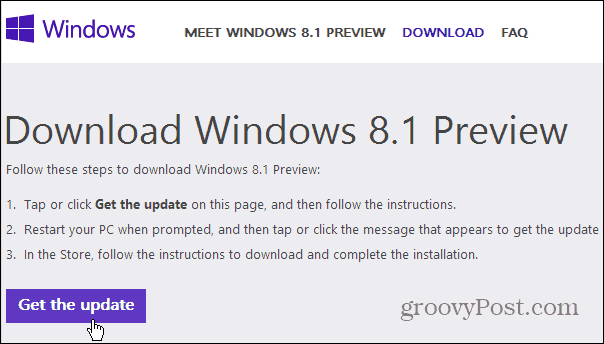
Installera sedan det fristående installationsprogrammet, det tar bara en sekund eller två och när det är gjort måste du starta om datorn för att uppdateringen ska träda i kraft.
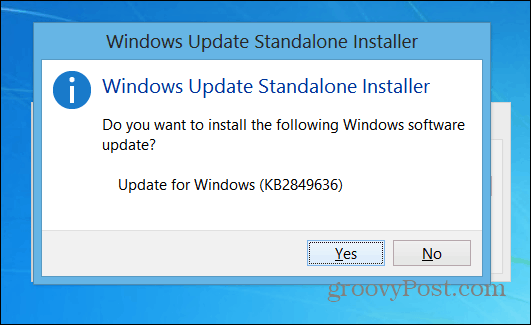
När din dator har startat om och du loggat in ser du följande skärmbild. Klicka på eller klicka på Gå till butiken.
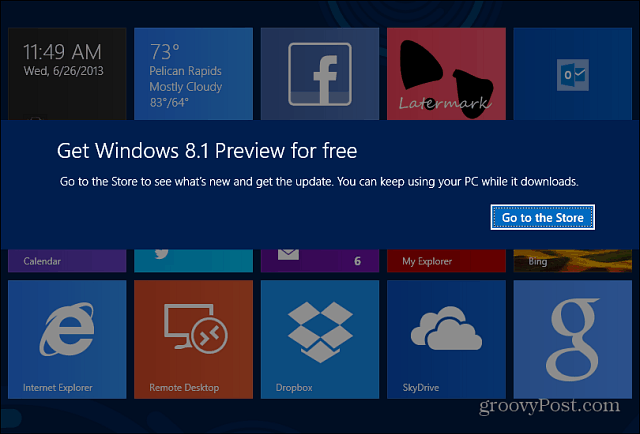
Microsoft Store startar så ser du mer information om Win 8.1-uppdateringen och starta nedladdningen.
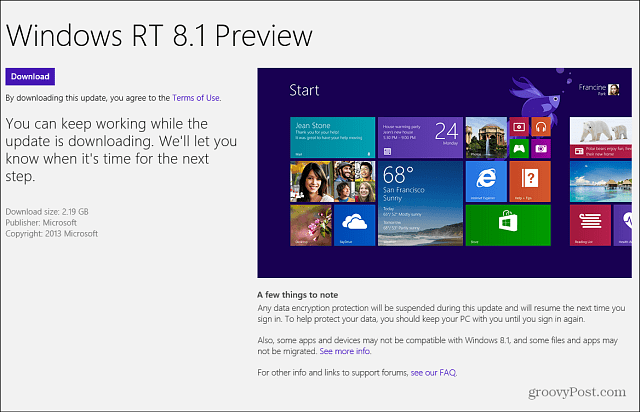
Det tar ganska lång tid innan uppdateringen laddas ner, men du kan fortsätta använda datorn normalt medan den är. Ett meddelande dyker upp när du behöver vidta fler åtgärder med det.
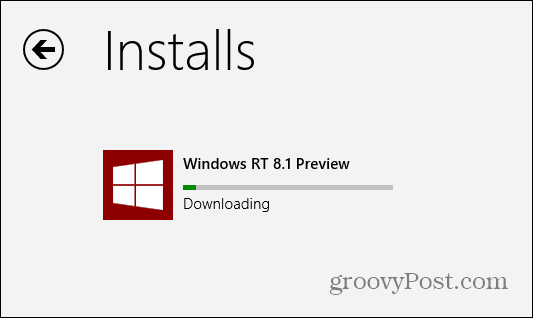
När förhandsgranskningen har laddats ner får du följande skärm. Se till att säkerhetskopiera allt du arbetar med och datorn startar om några gånger under uppdateringen. Din dator startar om några gånger, så var tålamod.
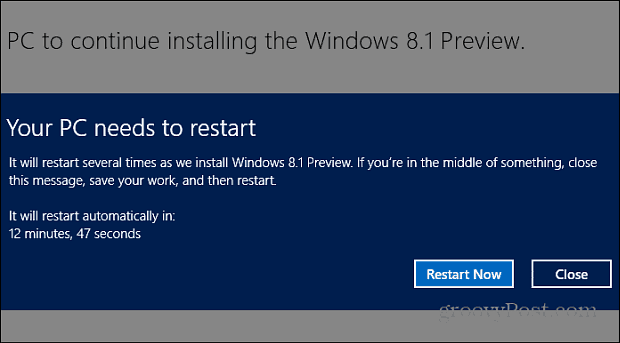
När den är klar måste du arbeta igenom en installationsguide, liknande den du arbetade igenom när du installerade första gången Windows 8. Du måste välja mellan express eller anpassad konfigurering, ange ditt Microsoft-konto e-postadress och lösenord, säkerhetskoder och några andra inställningar. Det är rakt framåt, följ bara instruktionerna på skärmen. Efter det är du klar!
Här är en bild av den nya Start-knappen som finns på skrivbordsvyn på min Yta RT. Observera att det nu har Outlook 2013. Det är gratis och en del av uppdateringen. Tidigare hade Windows RT bara Mail-appen - vilket är mindre än anständigt för e-post, för att säga det mildt.
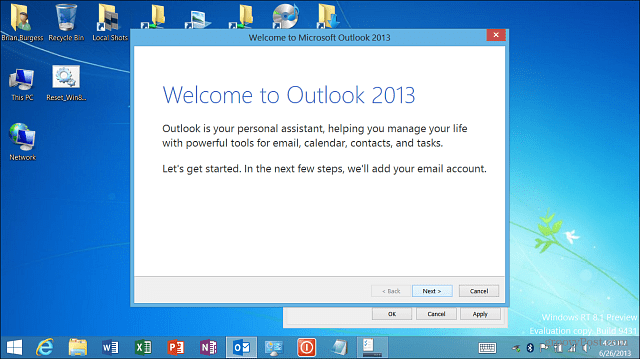
Uppdatera till Windows 8.1 med ISO
Om du inte vill uppdatera via webben kan du också göra det ladda ner en separat ISO-fil. Det låter dig installera det på din fritid från en DVD eller, mitt favorit sätt - av skapa en startbar installerbar flash-enhet.
Eller med en ISO (3,5 GB) kan du köra den nya versionen på en virtuell maskin på Virtual Box eller genom att skapa en VM på ett Windows 8-system med Hyper-V. Om du kör Enterprise-versionen av Windows 8 och vill uppdatera måste du använda ISO-metoden.
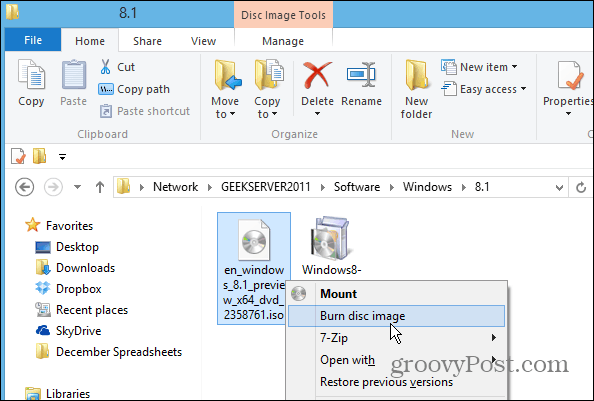
När du använder installation på detta sätt måste du också ange en aktiveringsnyckel som ligger begravd i Microsofts 8.1 Förhandsgranska FAQ:
Om du installerar Windows 8.1-förhandsvisning via Windows Store behöver du inte en produktnyckel. Om du laddar ner ISO måste du ange den här produktnyckeln: NTTX3-RV7VB-T7X7F-WQYYY-9Y92F
Slutsats
När du har installerat uppdateringen bör du definitivt kontrollera Windows Update manuellt. På min Surface RT hittade jag fem uppdateringar, inklusive en viktig firmware-uppdatering för surfplattan.
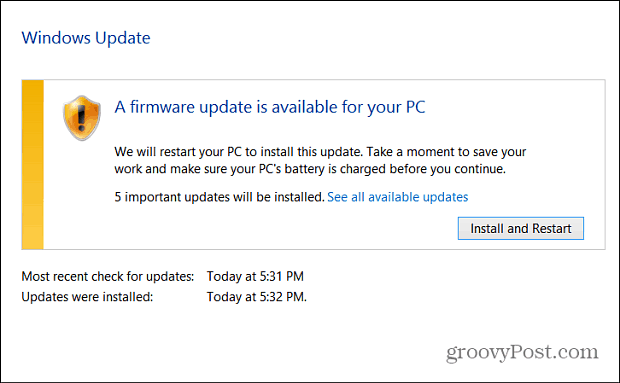
Till slut överfördes alla mina moderna appar helt fint. På den bärbara datorn med Win 8 Pro överfördes alla mina filer över såväl som skrivbordsprogrammet. Det fanns ett par mindre appar som jag var tvungen att finjustera, som att ställa in min plats i Weather-appen och återställa min signatur i Mail-appen... men inget större. Nu när jag tänker på det borde jag säkerhetskopiera min appinformation specifikt, men jag kommer att behöva blåsa dem alla bort igen för RTM.
Sammantaget är det en smärtsam upplevelse, men när jag uppgraderar till den slutliga versionen - som kommer senare i år - kan det vara mer en utmaning.
Har du uppdaterat till Windows 8.1-förhandsgranskningen? Hur gick det? Lämna en kommentar och berätta om din upplevelse!